如何关闭Chrome浏览器的自动播放视频功能
在使用Chrome浏览器时,我们常常会遇到网页中的视频自动播放的情况,这不仅打扰了我们的工作和学习,还可能消耗不必要的数据流量。本文将详细介绍几种方法,帮助您轻松关闭Chrome浏览器的自动播放视频功能,提升您的浏览体验。

一、通过启用实验性功能禁用自动播放
Chrome提供了一些实验性功能,可以通过启用这些功能来禁用自动播放。请按照以下步骤操作:
1.打开实验性功能页面:在Chrome浏览器的地址栏中输入`chrome://flags/autoplay-policy`,然后按回车键。这将带您进入实验性功能的设置页面。
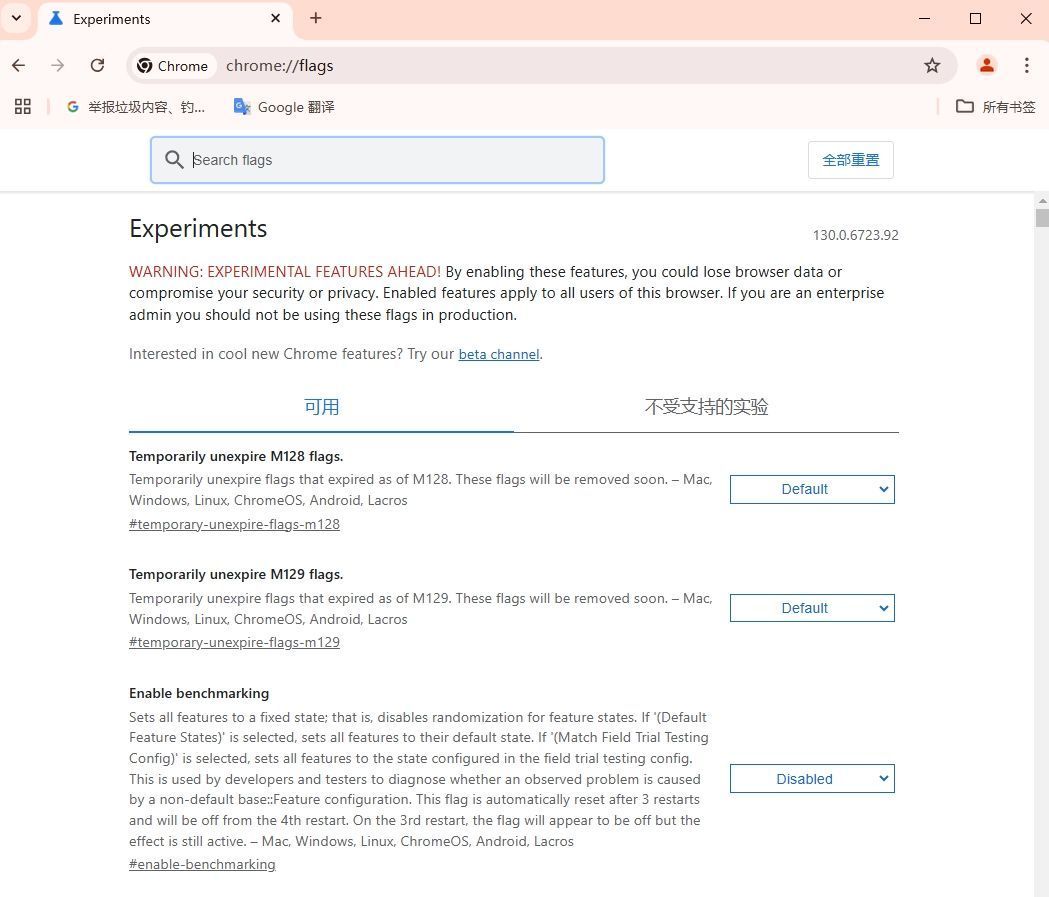
2.查找自动播放策略:在搜索框中输入“Autoplay policy”进行搜索,找到相关设置项。
3.修改自动播放策略:
-将“Autoplay policy”设置为“Document user activation is required”。这意味着只有在用户与页面进行交互(如点击或按键)后,才会允许自动播放视频。
4.重启浏览器:完成设置后,重启Chrome浏览器以使更改生效。
二、使用扩展程序阻止自动播放
除了启用实验性功能外,还可以使用Chrome网上应用店提供的扩展程序来阻止自动播放。以下是具体步骤:
1.安装AutoPlayStopper扩展:
-打开Chrome网上应用店(chrome://extensions/)。
-在搜索栏中输入“AutoPlayStopper”并搜索。
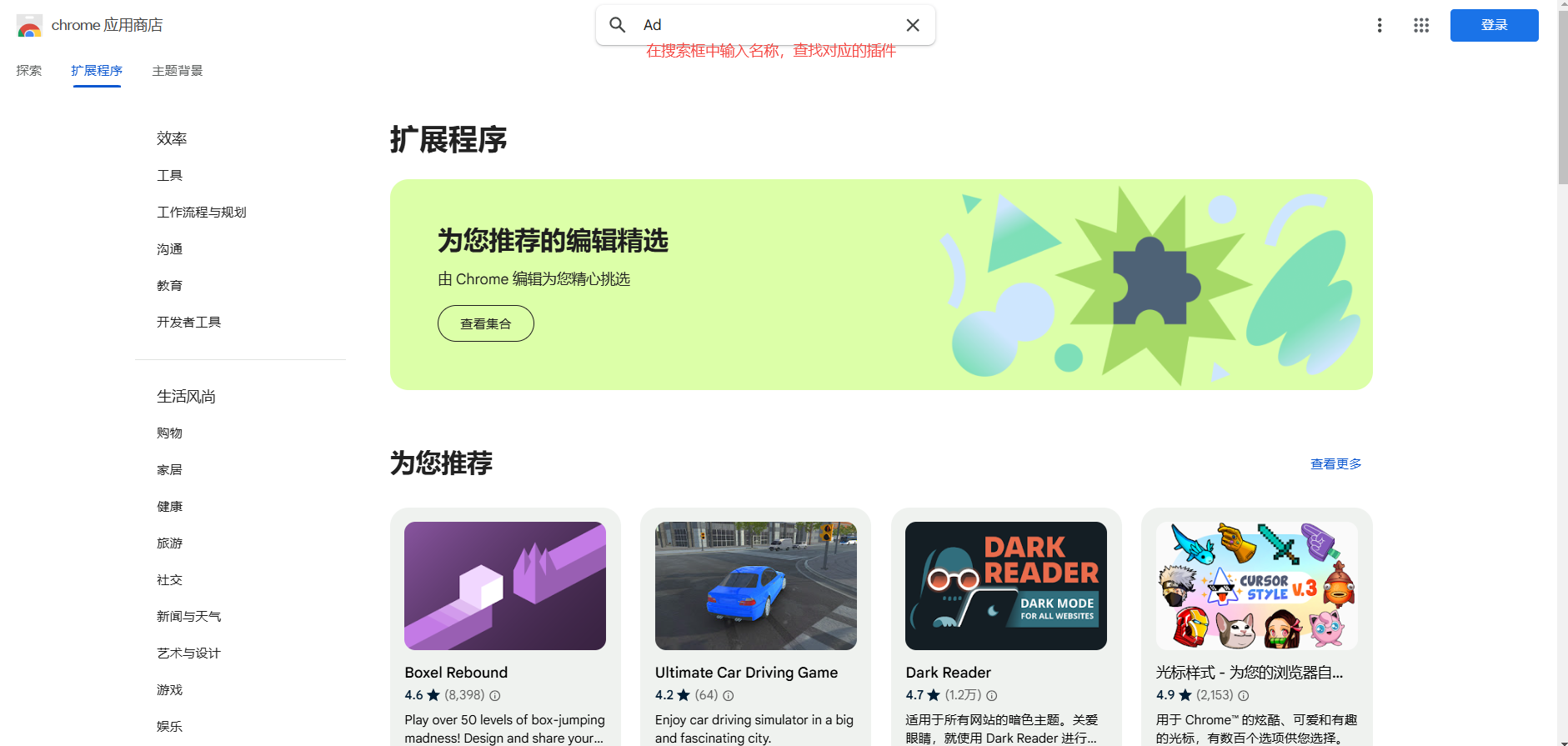
-找到扩展并点击“添加到Chrome”按钮进行安装。
2.使用AutoPlayStopper:
-安装完成后,点击浏览器工具栏中的AutoPlayStopper图标。
-选择“Disable everywhere”选项来完全阻止所有网站的自动播放视频。
-如果需要对某些网站例外,可以在设置中添加这些网站的网址。
三、通过内容设置管理自动播放权限
Chrome还允许通过内容设置来管理自动播放权限。请按照以下步骤操作:
1.打开内容设置:点击右上角的三点菜单,选择“设置”,然后在隐私和安全部分下点击“内容设置”。
2.调整媒体自动播放设置:
-向下滚动到“媒体”部分,点击“媒体自动播放”。
-在这里,您可以选择是否允许所有网站的音频和视频自动播放,或者完全阻止自动播放。
四、使用静音属性临时解决
如果遇到特定网页仍然自动播放视频的问题,可以尝试以下方法:
1.检查视频元素:查看网页源代码,确保video或audio标签中包含`muted`属性。例如:

2.使用JavaScript监听用户交互:
-在网页中添加JavaScript代码,当用户与页面发生交互时再允许视频播放。例如:
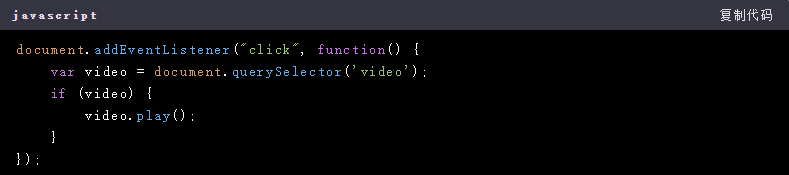
结语
以上是几种关闭Chrome浏览器自动播放视频功能的方法,包括启用实验性功能、使用扩展程序以及通过内容设置进行管理。您可以根据自己的需求选择最合适的方法。希望这些教程能帮助您更好地控制浏览体验,享受更加舒适和个性化的上网时光。
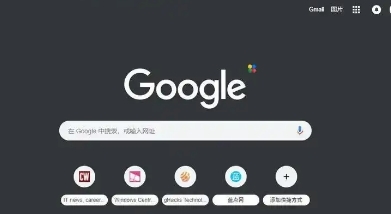
如何在Chrome浏览器中禁用或启用浏览器的自动重定向功能
学习如何在Chrome浏览器中根据需要禁用或启用自动重定向功能,更好地控制网页跳转行为。

如何删除Chrome浏览器的自动补全历史
本文要介绍的是如何删除Chrome浏览器的自动补全历史,想要删除自动补全历史的话,可以来试试下文章的方法步骤。
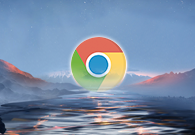
Chrome与Opera哪个浏览器的视频播放功能更强
很多用户还不太了解Chrome与Opera哪个浏览器的视频播放功能更强?于是,本篇教程将给大家一个详细的解答。

傲游浏览器6 6.1.3.1001
本网站提供谷歌官网正版傲游浏览器6 6 1 3 1001下载安装包,软件经过安全检测,无捆绑,无广告,操作简单方便。
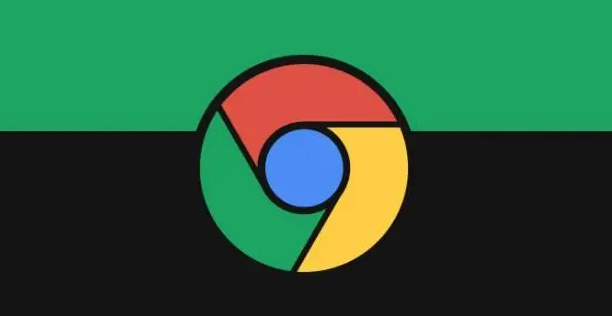
如何在Google Chrome浏览器中减少页面视频加载的延迟
减少Google Chrome浏览器中页面视频加载的延迟,通过优化视频请求顺序和加载策略,提升视频播放体验,减少等待时间。

谷歌浏览器收藏夹怎么导出
谷歌浏览器收藏夹怎么导出?本篇文章就给大家详细介绍了谷歌浏览器收藏夹导出具体步骤,大家快来看看吧。

谷歌浏览器下载之后无法登录怎么办?<解决方法>
Chrome谷歌浏览器是目前使用人数、好评都比较高的一款浏览器了、深受用户的喜爱,追求的是全方位的快速体验。

谷歌浏览器安装错误代码“0xa0430721”该怎么办
谷歌浏览器安装时报错“0xa0430721”是怎么回事呢,小编这就带你解决问题

如何下载安装Google chrome-谷歌浏览器便携版安装教程
Google chrome是一款快速、安全且免费的网络浏览器,能很好地满足新型网站对浏览器的要求。Google Chrome的特点是简洁、快速。

如何在Win10专业版上更新Google Chrome?
在谷歌Chrome中,谷歌公司也将推出各种版本来升级和更新我们。我们可能不更新,或者不更新一些新功能就用不上了。

Google Chrome for mac安装教程及功能介绍!
谷歌Chrome是谷歌开发的一款简单高效的网络浏览工具。谷歌Chrome浏览器可以帮助你快速安全的搜索到你需要的内容,功能非常强大。

谷歌浏览器如何访问实验室功能
谷歌浏览器如何访问实验室功能?如果你想访问这些功能可以参考下面的访问图文教程一览。

如何在 Chrome 中对标签进行分组?
任何人在使用谷歌浏览器时学到的第一件事就是标签管理可能会失控。对我个人而言,打开新标签就像呼吸一样;它只是发生,无论我是否敏锐地意识到它。当您打开如此多的 Chrome 标签页,以至于您几乎无法辨认出每个小图标旁边的文字时,您可能会开始怀疑是否有更方便的方式来组织您的浏览器。幸运的是,有一种方法可以在 Chrome 中对标签进行分组。

360浏览器收藏夹怎么显示在上面?
360浏览器收藏夹怎么显示在上面?大家平时上网的时候,一般比较常用的网站或者以后还想继续浏览的网页,都会选择收藏到收藏夹中,下次直接打开就可以了非常的方便。

如何使用 chrome 组件解决 Netflix DRM 问题?
Netflix 流媒体导致您在 Google Chrome 中出现问题?是时候学习如何修复 Chrome 组件了。

Chrome 如何查看修改Cookie_谷歌浏览器修改Cookie方法
谷歌浏览器该怎么样修改和编辑cookie呢,快来学学吧

如何在谷歌浏览器中启用图像延迟加载?
延迟加载是仅在查看之前加载媒体文件(如图像)的功能。通常,当您打开网页时,浏览器会尝试从服务器获取全部内容。大图像很容易消耗高带宽,尤其是在移动设备上。但是,如果它们位于页面底部并且您根本没有查看它们,那么这显然是一种资源浪费,并且您需要为消耗互联网带宽而付出代价。
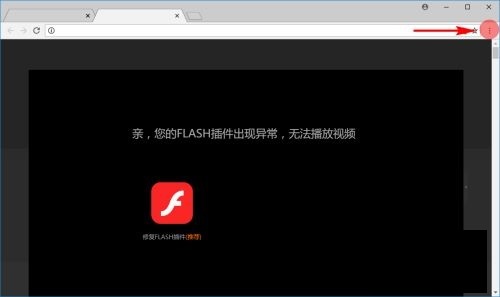
谷歌浏览器flash无法使用怎么办
你有没有在使用谷歌浏览器的时候遇到各种问题呢,你知道谷歌浏览器flash无法使用是怎么回事呢?来了解谷歌浏览器flash无法使用的解决方法,大家可以学习一下。





